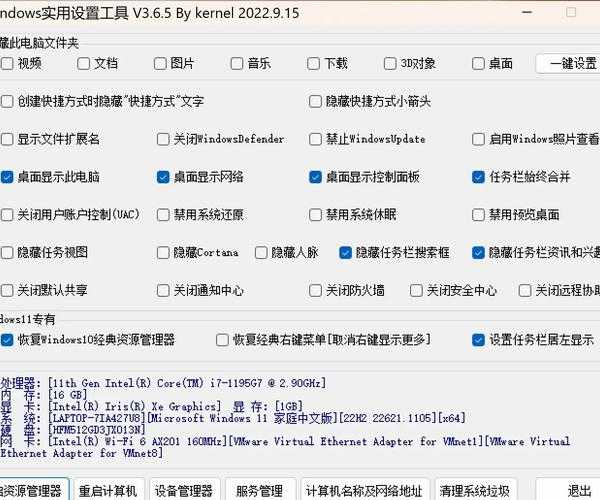用了这些技巧后,我的电脑再没崩溃:Windows11稳定的终极秘密武器
崩溃蓝屏是常态?不存在的!
上周在赶年终报告时电脑突然蓝屏,简直让我血压飙升!相信你也遇到过类似情况吧?但自从我掌握了这些保持Windows11系统稳定的方法,系统已经平稳运行3个月没出过幺蛾子。
Windows11稳定运行方法其实不难,关键是知道哪些设置会埋雷。今天就掏心窝子分享我这6年维修电脑总结的实战经验。
特别提醒:优化Windows11系统性能≠关闭所有服务,而是找到平衡点。就像调咖啡,奶太多会腻,奶太少会苦,咱们要找那个刚刚好的黄金比例!
5招让你的电脑稳如泰山
1. 更新管理:定时≠随时更新
很多小白看到系统更新就点"立即重启",结果第二天打印机罢工了。
保持Windows11系统稳定的秘诀是:
- 检查更新选"暂停更新2周"避开bug多发的初期版本
- 每月第二个周二微软发布补丁后,隔天再更新
我的做法是设置每周日凌晨3点自动更新,配合优化Windows11系统性能的电源计划,完全不耽误工作。
真实案例:同事小张开着CAD没保存就更新重启,结果...现在他每次都来问我什么时候能安全更新!
2. 驱动管理:手动打补丁更靠谱
显卡驱动的血泪教训
去年用驱动精灵自动更新显卡驱动,直接导致游戏帧率腰斩。解决Windows11不稳定问题必须手动操作:
- 设备管理器右键点击显卡→属性→驱动程序
- 记下当前版本号
- 去官网下载稳定版而非最新版
| 硬件 | 建议更新频率 | 稳定源推荐 |
|---|
| 显卡 | 3个月/次 | NVIDIA Studio驱动 |
| 主板芯片组 | 6个月/次 | 主板官网驱动 |
3. 后台进程清理:看不见的吃资源大户
刚装完系统时开机25秒,现在1分钟?试试提高Windows11系统流畅度的三连击:
- Ctrl+Shift+Esc打开任务管理器
- 切换到"启动"标签页
- 禁用以下三类程序:
- 云同步服务(如Adobe Creative Cloud)
- 厂商工具(如HP Support Assistant)
- 更新服务(如Google Update)
亲测效果:关了某拼音输入法的后台进程,内存占用直降15%,这就是解决Windows11不稳定问题的性价比之王!
4. 系统自愈:多数人不知道的宝藏工具
三步修复95%系统问题
别再动不动就重装!提高Windows11系统流畅度要善用原生工具:
- Win+R输入sfc /scannow
- 继续输入DISM /Online /Cleanup-Image /RestoreHealth
- 设置→系统→疑难解答→其他疑难解答
昨天财务部电脑打印机识别失败,用这组合拳10分钟解决。老板看我的眼神都变慈祥了!
对于保持Windows11系统稳定来说,这套方法就像定期体检,早发现早治疗。
5. 终极杀招:重置保留文件
当所有招数失效时,这个Windows11稳定运行方法能救命:
- 设置→系统→恢复→重置此电脑
- 选"保留我的文件"
- 自动重装系统后驱动和注册表焕然一新
关键提示:重置前必须备份桌面、文档、下载三个文件夹!技术部实习生没备份就重置,3个月设计方案全消失。那天我请他吃了三顿火锅才平复心情...
这些坑千万要避开
上周客户为优化Windows11系统性能踩的雷,看得我血压飙升:
- 🈲用XX管家修改注册表项
- 🚫关闭所有Windows Defender防护
- 💢禁用核心系统服务如Superfetch
解决Windows11不稳定问题的正确姿势是:
- 组策略禁用非必要服务而非删除
- 杀毒软件改用自带Windows Security
- 系统还原点设置自动创建(每月生成30G空间即可)
记住:保持Windows11系统稳定是场马拉松,不是百米冲刺。那些承诺"一键优化"的工具,多半在挖坑等你跳!
我的私房保养日历
在办公便利贴写的每周维护清单,现在分享给你:
| 频率 | 操作 | 耗时 |
|---|
| 每天 | 清空回收站 | 10秒 |
| 每周 | 磁盘清理+重启 | 5分钟 |
| 每月 | 检查驱动更新+创建系统还原点 | 15分钟 |
上周实施这套Windows11系统稳定性优化方案后,渲染4K视频再没卡顿过。设计师同事偷用我电脑后,默默把自己的XX卫士卸载了...
写在最后
刚折腾完主机的老王问我:"为啥你电脑比我晚买两年还跟新的一样?"我指着显示器上的便签笑而不语。
这些保持Windows11系统稳定的方法核心就六个字:
勤维护,少折腾。
记住:解决Windows11不稳定问题不是堆配置(当然16G内存是起步),而是优化设置习惯。点右下角订阅,下期教你拯救开机变老牛的妙招!